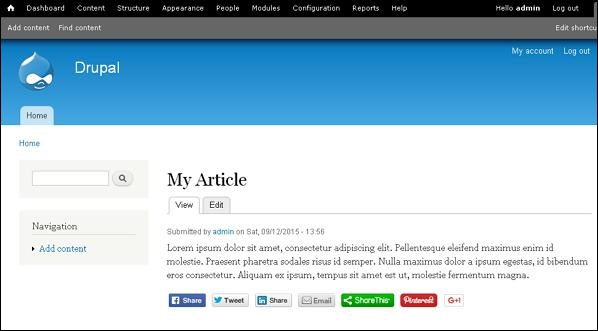Drupal - sieci społecznościowe
W tym rozdziale przestudiujmy Social Networkingw Drupalu. Media społecznościowe stają się obecnie bardzo ważne, Drupal ma do tego wiele modułów mediów społecznościowych. WeźmyShareThis jako nasz przykład, możesz wybrać dowolny inny.
Poniżej przedstawiono proste kroki instalacji ShareThis moduł.
Step 1- Kliknij opcję ShareThis, aby odwiedzićShareThis stronę modułu i kliknij Version jak pokazano na poniższym ekranie.

Step 2 - Skopiuj adres łącza modułu, jak pokazano na następnym ekranie.

Step 3 - Następnie idź do Modules i kliknij Install new module jak pokazano na poniższym ekranie.

Step 4 - Teraz wklej adres linku, który skopiowałeś step(2) i kliknij Install jak pokazano na poniższym ekranie.

Step 5- Zobaczysz następujący ekran. KliknijEnable newly added modules.

Step 6 - Następnie idź do Modules. Włącz moduł i kliknijSave configuration jak pokazano na poniższym ekranie.

Step 7 - Idź do Configuration, pod WEB SERVICES i kliknij ShareThis jak pokazano na poniższym ekranie.

Step 8 - Pojawia się następujący ekran.

Step 9 - Możesz kliknąć dowolny styl przycisku pod Display w celu udostępnienia treści online, jak pokazano na poniższym ekranie.

Step 10- Kliknij dowolną usługę, którą chcesz usunąć. Możesz także użyćExtra services lubić Google Plus One i Facebook Like sprawdzając je, jak pokazano na poniższym ekranie.

Możesz wybrać usługi z Possible Services możesz również usunąć lub ponownie zamówić usługi z Selected Service Sekcja.
Step 11 - Następnie kliknij Context jak pokazano na następnym ekranie, aby skonfigurować, gdzie ShareThis powinien pojawić się widżet.

Śledzenie szczegółów pól obecnych na ekranie.
Pod Location możesz wybrać dowolną z Node content lub Block lub Links area.
Pod Node Types możesz wybrać Article i Basic page, Jeśli chcesz ShareThis widżet się na nim pojawi.
Jeśli wybierzesz Comments możesz wyświetlić ShareThis również w komentarzach.
Plik Weight widżetu określa lokalizację na stronie, w której się pojawi.
Step 12 - Następnie wybierz Advanced jak pokazano na poniższym ekranie.

Poniżej znajdują się szczegóły pól obecnych na poprzednim ekranie.
Po zainstalowaniu modułu zostanie utworzony losowy klucz wydawcy.
Twitter Suffix opcjonalnie dołączy uchwyt Twittera lub tekst, dzięki czemu otrzymasz ping, gdy ktoś udostępni artykuł.
Twitter Handle będzie używany podczas udostępniania na Twitterze.
Twitter recommends określi uchwyt twittera, który będzie zalecany użytkownikowi podczas udostępniania.
Gdyby Display ShareThis widget on hover jest niepełnosprawny, ShareThis widget zostanie wyświetlony po kliknięciu zamiast najechania kursorem.
Gdyby Display count "0" instead of "New" sprawdzone, zero jest wyświetlany zamiast New w liczbie treści, które nie zostały jeszcze udostępnione.
Display short URL wyświetli pełny lub skrócony adres URL.
CopyNShare będzie mierzyć kopiowanie i udostępnianie treści lub adresów URL Twojej witryny, odpowiednio do sprawdzenia.
Step 13 - Po sprawdzeniu wszystkich szczegółów kliknij Save configuration jak pokazano na poniższym ekranie.

Step 14 - Teraz możesz zobaczyć przyciski mediów społecznościowych pojawiające się na Article strona.